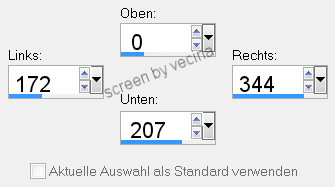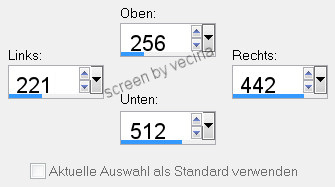Sybia Effects
Autor Vecina

Du brauchst ein Bild im Hochformat genau 280x350px,
die Auswahlwerte sind auf diese Bildgröße abgestimmt!
Verwendete Plugins:
Simple - 4 Way Average,
Sybia - Xaggerat und Zigzagge,
Filters Unlimited 2.0 - Buttons & Frames
Stelle bei den Materialien ein Silbermuster
und die Farbe #808080 ein.
Kopiere dein Bild in die Zwischenablage über
Bearbeiten - Kopieren,
lege eine Aussparung auf dein Bild und los geht's.
1.
Bild - Rand hinzufügen immer symmetrisch
1px schwarz,
3px weiß, mit Zauberstab markieren,

füllen mit dem Silbermuster,
Auswahl aufheben,
1px schwarz,
6px weiß, mit Zauberstab markieren,
mit der Farbe füllen,
Effekte - 3D-Effekte - Innenfase lt. Screen,

Auswahl aufheben,
1px schwarz.
2.
Bild - Rand 20px weiß, mit Zauberstab markieren,
mit dem Silbermuster füllen,
Filter Sybia - Xaggerat mit der Einstellung:
Control 0 und Control 1 auf 24 stellen, sonst alles auf 0.
Auswahl - In Ebene umwandeln, Auswahl aufheben.
3.
Obere Ebene ist aktiv, aktiviere das Auswahlwerkzeug - Auswahl,
Benutzerdefinierte Auswahl lt. Screen anwenden,
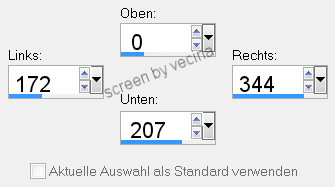
Auswahl - In Ebene umwandeln, Auswahl aufheben.
Die mittlere Ebene (Rahmen) kannst du jetzt löschen.
Aktiviere die obere Ebene,
Ebene - Duplizieren,
Bild - Horizontal spiegeln,
Ebenen - Zusammenfassen - Nach unten,
Ebene - Duplizieren,
Bild - Vertikal spiegeln,
Ebenen - Zusammenfassen - Alle! zusammenfassen.
4.
Auswahl - Alle auswählen,
Auswahl - Ändern - Verkleinern um 20px,
Auswahl - Umkehren,
Effekte - Kanteneffekte - Nachzeichnen,
Filters Unlimited 2.0 - Buttons & Frames - Glasframe 2
- Standardeinstellung anwenden,
Auswahl aufheben.
5.
Bild - Rand 1px schwarz,
6px weiß, mit Zauberstab markieren,
mit der Farbe füllen,
Effekte - 3D-Effekte - Innenfase wie vorher,
Auswahl aufheben,
1px schwarz,
3px weiß, mit Zauberstab markieren,
füllen mit dem Silbermuster,
Auswahl aufheben,
6px weiß, mit Zauberstab markieren,
mit der Farbe füllen,
Effekte - 3D-Effekte - Innenfase wie vorher,
Auswahl aufheben,
1px schwarz.
6.
Bild - Rand 30px weiß, mit Zauberstab markieren,
Bearbeiten - In eine Auswahl einfügen,
Anpassen - Unschärfe - Gaußsche Unschärfe - Radius 15 anwenden,
Filter Simple - 4 Way Average anwenden,
Filter Sybia - Zigzagge mit der Einstellung:
Control 0 auf 17 stellen, sonst alles auf 0.
Auswahl - In Ebene umwandeln, Auswahl aufheben.
7.
Obere Ebene ist aktiv, aktiviere das Auswahlwerkzeug - Auswahl,
Benutzerdefinierte Auswahl lt. Screen anwenden,
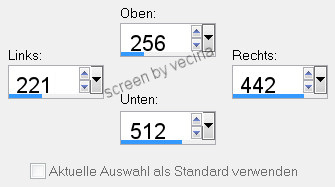
Auswahl - In Ebene umwandeln, Auswahl aufheben.
Die mittlere Ebene (Rahmen) kannst du jetzt löschen.
Aktiviere die obere Ebene,
Ebene - Duplizieren,
Bild - Horizontal spiegeln,
Ebenen - Zusammenfassen - Nach unten,
Ebene - Duplizieren,
Bild - Vertikal spiegeln,
Ebenen - Zusammenfassen - Alle! zusammenfassen.
8.
Auswahl - Alle auswählen,
Auswahl - Ändern - Verkleinern um 30px,
Auswahl - Umkehren,
Filters Unlimited 2.0 - Buttons & Frames - Glasframe 1
mit Frame Size 40 und Contrast 90 anwenden,
Auswahl aufheben.
9.
Bild - Rand 1px schwarz,
6px weiß, mit Zauberstab markieren,
mit der Farbe füllen,
Effekte - 3D-Effekte - Innenfase wie vorher,
Auswahl aufheben,
1px schwarz,
3px weiß, mit Zauberstab markieren,
füllen mit dem Silbermuster,
Auswahl aufheben,
6px weiß, mit Zauberstab markieren,
mit der Farbe füllen,
Effekte - 3D-Effekte - Innenfase wie vorher,
Auswahl aufheben,
1px schwarz.
Wasserzeichen setzen und speichern.
Ich hoffe, es hat dir Spaß gemacht.
Zu Tutorials mit Fremdfiltern
------------------------------